Як встановити Play Market на комп'ютер - комп'ютерна діагностика
Play Market – додаток, який за замовчуванням встановлюється на всі девайси, які працюють на Android OS. По суті це – величезний каталог ігор, програм, фільмів, музики і взагалі всього, що може стати в нагоді сучасній людині. У Маркеті можна знайти понад 700 тисяч одних тільки додатків.

Плей Маркет для комп'ютера – те, що може стати в нагоді будь-якій людині, що має Android-девайс. Шанс викачувати і встановлювати що-небудь з Гугл Плей безпосередньо на ПК відкриває безліч можливостей. Можна вибирати кращі ігри або програми, перевіряти їх, і тільки потім вибране переносити безпосередньо на смартфон.
Зміст статті:
Як встановити Плей Маркет на комп'ютер?
Сайт каталогу відкритий для будь-яких пристроїв, у тому числі тих, що працюють не на Андроїд, але тільки в ознайомчому вигляді. Завантажувати дані з нього можна виключно з Android-техніки. Хоча можна переглядати наявні в каталозі найменування і відзначати деякі список бажаного.
Зараз в мережі поширено багато утиліт» нібито для того, щоб запускати Google Play на ПК та користуватися ним. Але є шанс зловити під їх виглядом, що-небудь шкідливе для системи. Єдиний перевірений спосіб запустити Маркет за допомогою якого-небудь ПО – наприклад BlueStacks.
Емулятор BlueStacks
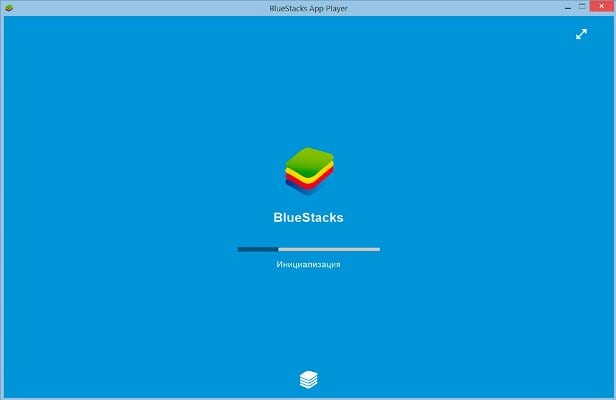
Здатний створити на базі операційної системи своєрідну Android OS, на яку можна буде завантажувати і встановлювати що-небудь для Android з будь-яких джерел. Спосіб повністю безкоштовний, а перевірену версію можна знайти на сайті розробників. Доступний для Windows, починаючи з XP і вище, так і для Mac OS.
Функції:
Як користуватися емулятором?
Досить завантажити і встановити. Управління, яке в оригіналі реалізується пальцем або стилусом на комп'ютері стандартно – екранна клавіатура від Андроїда і миша.
Спосіб ідеально підходить для роботи з барвистими 3D-іграми – їх можна буде розкривати на повний екран і насолоджуватися ігровим процесом в повній мірі.
Установка стандартна – потрібно завантажити інсталятор з офіційного сайту, запустити його і слідувати його вказівкам. У той час, поки йде установка, можна знайти свій аккаунт в Google або зареєструвати новий – без нього користуватися Плей Маркетом не вийде. Як тільки емулятор зажадає дані облікового запису – їх необхідно буде ввести.
Після завершення інсталяції робочий стіл буде мати два нових ярлика – Start BlueStacks і Apps.
Як користуватися Play Market?
Щоб користуватися Гугл Плей, потрібно для початку запустити саму платформу. Робиться це за допомогою ярлика Start BlueStacks. Потрібно запустити емулятор і починати користуватися. Достатньо лише увійти під вбудований Google Play і вже там вибирати собі будь-який файл, який хочеться скачати.
Необхідно знайти потрібну програму або ввести його назву в рядок пошуку. Потім просто натиснути на кнопку «Встановити». Почнеться установка, і пізніше його можна буде використовувати прямо на ПК, не перевстановлюючи на смартфон або планшет.
Після того, як обране скачалось, його можна запустити прямо через Гугл Плей або ж скористатися другою іконкою – Apps. Після натискання на неї користувачеві відкривається список всього скачаного їм у Провіднику операційної системи. Звідси можна робити ярлики і перетягувати їх безпосередньо на робочий стіл.
Як встановити програми зі смартфона на комп'ютер?
Розробниками була передбачена така можливість. Іноді деякі дані вже є на мобільнику, і власнику не хотілося б їх загубити. І для цього було придумано додаток BlueStacks Cloud Connect, який можна завантажити в тому ж Market. Його доведеться скачувати безпосередньо на смартфон. З його допомогою можна відправляти файли з мобільного пристрою на комп'ютер через хмару.
Треба встановити утиліту з Market і слідувати її вказівкам для синхронізації своїх девайсів.